Autor: Nathan E. Malpass, Ostatnia aktualizacja: November 15, 2023
iPhone, z przyjaznym dla użytkownika interfejsem i bezproblemowym systemem przesyłania wiadomości, przechowuje mnóstwo wiadomości zawierających chwile z naszej przeszłości. Te wiadomości to nie tylko SMS-y; to fragmenty rozmów z bliskimi, migawki ważnych decyzji i archiwa naszego wzrostu i ewolucji. Jednak w miarę narastania rozmów znalezienie tych cennych starych wiadomości może wydawać się trudnym zadaniem.
Dzięki iPhone'owi niezwykle łatwo odkryjesz kapsuły czasu z cyfrowymi wiadomościami. W tym artykule przeprowadzimy Cię przez proces jak przeglądać stare wiadomości na iPhonie, dzięki czemu możesz cofnąć się w czasie, kiedy tylko zapragniesz. Od poruszania się po aplikacji Wiadomości po zrozumienie zawiłości archiwizacji wiadomości – zapewnimy Ci kompleksowy przewodnik krok po kroku, jak odzyskać przeszłość za pomocą starych wiadomości.
Wyruszmy w tę podróż pełną nostalgii i odkryć, ucząc się, jak odblokować skarbnicę wspomnień przechowywanych w Twoim iPhonie.
Część nr 1: Jak przeglądać stare wiadomości na iPhonie: metody odzyskiwaniaCzęść #2: Jak przeglądać stare wiadomości na iPhonie: Przywróć wiadomości za pomocą odzyskiwania danych FoneDog iOSWnioski
Część nr 1: Jak przeglądać stare wiadomości na iPhonie: metody odzyskiwania
Metoda nr 1: Korzystanie z kopii zapasowych iTunes
W cyfrowym labiryncie naszych iPhone'ów stare wiadomości często stanowią ukryte klejnoty czekające na ponowne odkrycie. Jeśli należysz do osób, które pilnie tworzą kopię zapasową swojego urządzenia za pomocą iTunes, masz szczęście. iTunes, sprawdzone oprogramowanie Apple na komputery stacjonarne, umożliwia podróż w czasie i dostęp do starych wiadomości. Wykonaj poniższe kroki, aby odblokować skarbiec rozmów:
- Podłącz iPhone'a do komputera: Uruchom najnowszą wersję iTunes na swoim komputerze i podłącz iPhone'a za pomocą kabla USB. Jeśli pojawi się monit, przyznaj niezbędne uprawnienia na swoim urządzeniu.
- Znajdź i wybierz swoje urządzenie: Po podłączeniu urządzenia przejdź do ikony urządzenia, która pojawi się w lewym górnym rogu iTunes. Kliknij go, aby uzyskać dostęp do strony podsumowania urządzenia.
- Wybierz kopię zapasową: na stronie podsumowania znajdziesz sekcję oznaczoną etykietą „Kopie zapasowe”. Tutaj zobaczysz opcję "Przywracania kopii zapasowej". Kliknij na to.
- Wybierz odpowiednią kopię zapasową: iTunes wyświetli listę dostępnych kopii zapasowych posortowaną według daty. Wybierz kopię zapasową poprzedzającą wiadomości, które chcesz odzyskać. Pamiętaj, że przywrócenie kopii zapasowej spowoduje zastąpienie bieżących danych danymi z wybranej kopii zapasowej.
- Przywróć i odzyskaj: Po wybraniu kopii zapasowej naciśnij "Przywracać" przycisk. iTunes rozpocznie proces przywracania. Po zakończeniu Twój iPhone uruchomi się ponownie i wyświetli starszą wersję urządzenia, łącznie z wiadomościami z wybranej kopii zapasowej.
- Przeglądaj swoje stare wiadomości: teraz przejdź do aplikacji Wiadomości i rozkoszuj się nostalgią, eksplorując wątki z przeszłości. Twoje stare wiadomości, obrazy, a nawet treści dotyczące aplikacji będą dostępne do wglądu.
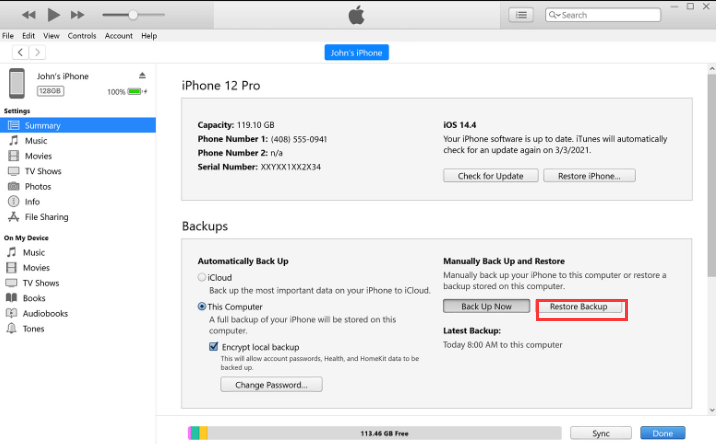
Metoda nr 2: Korzystanie z kopii zapasowych iCloud
W świecie nowoczesnych technologii, gdzie króluje wygoda i dostępność, iCloud jawi się jako potężny sojusznik w przeglądaniu starych wiadomości na iPhonie. iCloud, usługa Apple do przechowywania i synchronizacji w chmurze, nie tylko zapewnia bezpieczeństwo Twoich danych, ale także oferuje usprawniony sposób odzyskiwania wcześniejszych rozmów. Wykonaj poniższe kroki, aby wyświetlić stare wiadomości na iPhonie przy użyciu kopii zapasowych iCloud:
- Upewnij się, że kopia zapasowa iCloud jest włączona: Przed rozpoczęciem korzystania z tej metody odzyskiwania upewnij się, że kopia zapasowa iCloud jest włączona na Twoim iPhonie. Aby sprawdzić, przejdź do "Ustawienia", dotknij swojego Apple ID u góry i wybierz „ICloud”, A następnie „Kopia zapasowa iCloud”. Upewnij się, że funkcja jest włączona i w razie potrzeby rozpocznij ręczne tworzenie kopii zapasowej.
- Wymaż i przywróć urządzenie: Aby uzyskać dostęp do starszych wiadomości, musisz wymazać urządzenie i przywrócić je za pomocą kopii zapasowej iCloud. Iść do "Ustawienia"stuknij "Generał", następnie „Reset”, i w końcu "Skasuj całą zawartość i ustawienia". Potwierdź swoją decyzję i pozwól urządzeniu zresetować się.
- Przywróć z kopii zapasowej iCloud: Po ponownym uruchomieniu urządzenia postępuj zgodnie z instrukcjami konfiguracji, aż dojdziesz do „Aplikacje i dane” ekran. Tutaj wybierz „Przywróć z kopii zapasowej iCloud”.
- Zaloguj się do iCloud: Zaloguj się do swojego konta iCloud, używając swojego Apple ID i hasła. Zostanie wyświetlona lista dostępnych kopii zapasowych iCloud.
- Wybierz odpowiednią kopię zapasową: Wybierz kopię zapasową iCloud zawierającą stare wiadomości, które chcesz odzyskać. Zastanów się nad wybraniem kopii zapasowej starszej niż ramy czasowe wiadomości, których szukasz.
- Przywróć i przeżyj ponownie: Twoje urządzenie rozpocznie przywracanie z wybranej kopii zapasowej iCloud. Ten proces może zająć trochę czasu, w zależności od rozmiaru kopii zapasowej i szybkości Internetu. Po zakończeniu przywracania urządzenie uruchomi się ponownie, a stare wiadomości zostaną przywrócone w aplikacji Wiadomości.
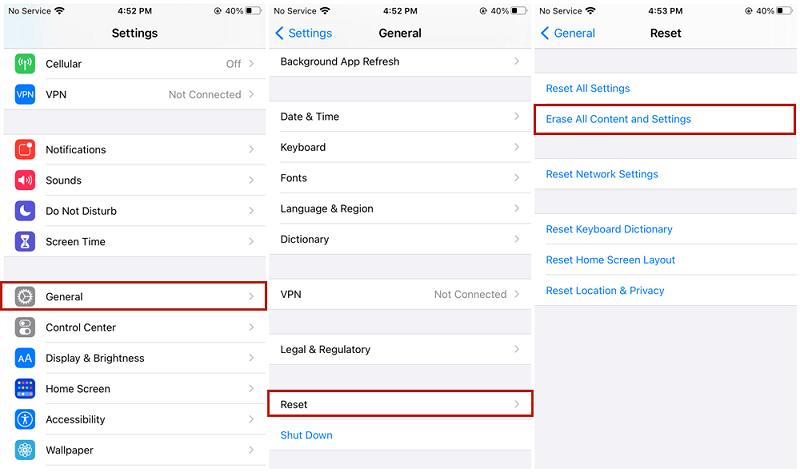
Metoda nr 3: Korzystanie z kopii zapasowych aplikacji do przesyłania wiadomości (WhatsApp, Telegram itp.)
Co jeśli twój Kopie zapasowe iCloud zostaną utracone? Nie martw się, WhatsApp, Telegram i inne aplikacje do przesyłania wiadomości często oferują własne opcje tworzenia kopii zapasowych, umożliwiając zachowanie i przeglądanie starych wiadomości, nawet jeśli nie są przechowywane w ekosystemie iPhone'a. Oto, jak możesz odzyskać stare wiadomości z popularnych aplikacji do przesyłania wiadomości:
Korzystanie z WhatsAppa:
- Utwórz kopię zapasową danych WhatsApp: WhatsApp udostępnia wbudowaną funkcję tworzenia kopii zapasowych, która zapisuje Twoje wiadomości, obrazy i inne multimedia w iCloud. Otwórz WhatsApp, przejdź do "Ustawienia"dotknij „Czaty”, A następnie wybierz „Kopia zapasowa czatu”. Upewnij się, że kopie zapasowe Twoich czatów są tworzone w iCloud.
- Zainstaluj ponownie WhatsApp: Jeśli przypadkowo usunąłeś czat lub chcesz uzyskać dostęp do starych wiadomości, możesz odinstalować WhatsApp, a następnie zainstalować go ponownie z App Store. Podczas procesu instalacji zostaniesz poproszony o przywrócenie historii czatów z kopii zapasowej iCloud.
- Odzyskaj i połącz ponownie: po przywróceniu kopii zapasowej Twoje stare wiadomości WhatsApp będą dostępne w aplikacji. Przewijaj czaty, aby powrócić do rozmów z przeszłości.
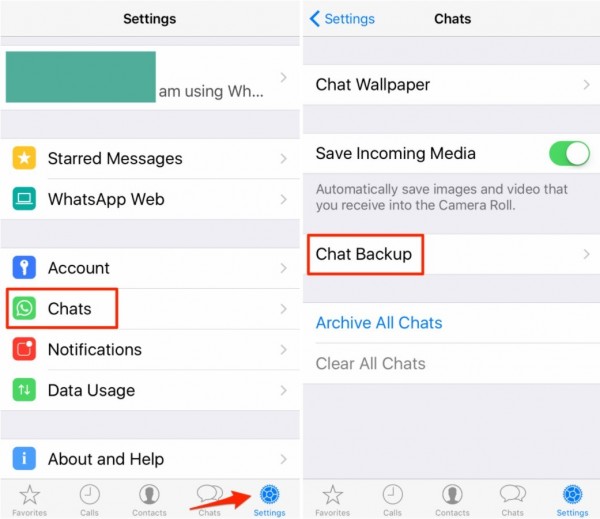
Korzystanie z telegramu:
- Włącz kopię zapasową czatu w chmurze Telegramu: Telegram oferuje również opcję tworzenia kopii zapasowych w chmurze. Otwórz aplikację, przejdź do "Ustawienia"dotknij "Ustawienia czatu", A następnie wybierz „Kopia zapasowa czatu”. Włącz „Automatyczne pobieranie multimediów” opcję i wybierz częstotliwość tworzenia kopii zapasowych.
- Uzyskaj dostęp do starych wiadomości na dowolnym urządzeniu: piękno Telegramu polega na synchronizacji między urządzeniami. Gdy zalogujesz się do Telegramu na nowym urządzeniu lub ponownie zainstalujesz aplikację, Twoja historia czatów będzie dostępna, w tym stare wiadomości i multimedia.
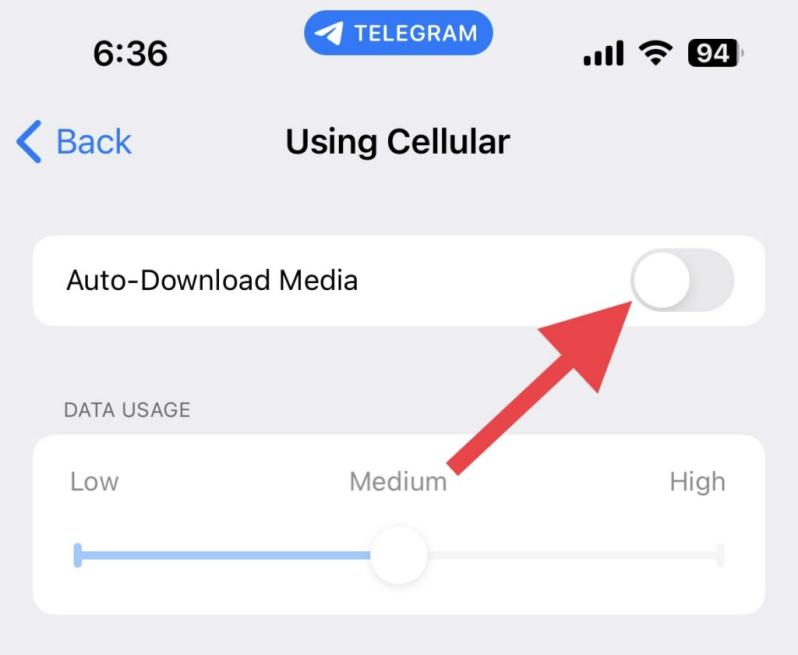
Te aplikacje do przesyłania wiadomości często zapewniają wszechstronne funkcje tworzenia kopii zapasowych i przywracania, dzięki czemu możesz bezproblemowo przeglądać stare wiadomości, nawet jeśli nie znajdują się one w standardowych archiwach wiadomości Twojego iPhone'a.
Metoda nr 4: Korzystanie z kopii zapasowej Findera na komputerze Mac
W ekosystemie Apple Twój Mac może służyć jako centrum łączności i zarządzania danymi dla Twojego iPhone'a. Z Finder aplikacji możesz tworzyć kopie zapasowe i zarządzać nimi, które zachowują dane Twojego iPhone'a, w tym stare wiadomości. Oto jak przeglądać stare wiadomości na iPhonie za pomocą Findera:
- Podłącz iPhone'a do Maca: Użyj kabla USB, aby podłączyć iPhone'a do Maca. Upewnij się, że masz zainstalowaną najnowszą wersję systemu macOS na swoim komputerze.
- Otwórz Findera: na komputerze Mac otwórz aplikację Finder. Możesz to zrobić, klikając ikonę Findera w Docku lub korzystając z wyszukiwania Spotlight.
- Wybierz swój iPhone: Na pasku bocznym Findera Twój iPhone powinien być widoczny na liście „Lokalizacje” Sekcja. Kliknij swój iPhone, aby go wybrać.
- Utwórz kopię zapasową: w głównym oknie Findera zobaczysz przegląd swojego iPhone'a. Wśród opcji znajdź i kliknij opcję „Utwórz kopię zapasową teraz” przycisk. Spowoduje to utworzenie kopii zapasowej iPhone'a na komputerze Mac.
- Wyświetl stare wiadomości: Po zakończeniu procesu tworzenia kopii zapasowej stare wiadomości zostaną zapisane w tej kopii zapasowej. Aby uzyskać do nich dostęp, konieczne może być użycie narzędzi innych firm w celu wyodrębnienia określonych danych z pliku kopii zapasowej, ponieważ Finder nie zapewnia bezpośredniego dostępu do treści wiadomości.
- Korzystanie z narzędzi innych firm: Dostępne są różne aplikacje innych firm, które mogą pomóc w wyodrębnieniu i przeglądaniu określonych danych, w tym wiadomości, z kopii zapasowych iPhone'a utworzonych za pomocą Findera. Narzędzia te często oferują przyjazne dla użytkownika interfejsy i umożliwiają selektywne pobieranie wiadomości bez wpływu na bieżące dane iPhone'a.
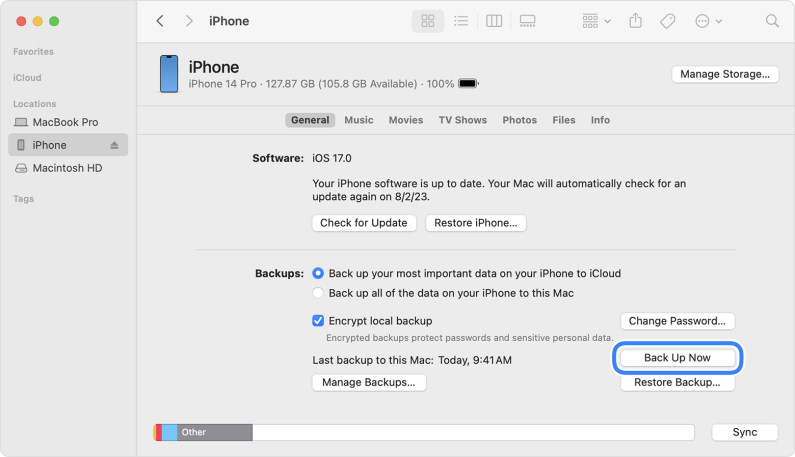
Część #2: Jak przeglądać stare wiadomości na iPhonie: Przywróć wiadomości za pomocą odzyskiwania danych FoneDog iOS
Odzyskiwanie danych FoneDog iOS to oprogramowanie przeznaczone do odzyskiwania różnego rodzaju danych z urządzeń iPhone, iPad i iPod Touch. Intuicyjny interfejs i solidne możliwości sprawiają, że jest to nieoceniony dodatek dla osób chcących odzyskać stare wiadomości, które mogły zostać utracone, usunięte lub zarchiwizowane.
iOS Odzyskiwanie danych
Odzyskaj zdjęcia, filmy, kontakty, wiadomości, dzienniki połączeń, dane WhatsApp i nie tylko.
Odzyskaj dane z iPhone'a, iTunes i iCloud.
Kompatybilny z najnowszym iPhonem i iOS.
Darmowe pobieranie
Darmowe pobieranie

Niezależnie od tego, czy jesteś sentymentalną duszą, która pragnie powrócić do poprzednich rozmów, czy też osobą poszukującą kluczowych informacji w zarchiwizowanych wątkach, odpowiedzią na to pytanie może być FoneDog iOS Data Recovery, narzędzie obsługiwane przez iPhone'a 15. jak przeglądać stare wiadomości na iPhonie:
- Pobierz i zainstaluj FoneDog iOS Data Recovery: Rozpocznij od pobrania i zainstalowania oprogramowania FoneDog iOS Data Recovery na swoim komputerze. Upewnij się, że wybrałeś odpowiednią wersję (Windows lub Mac) w oparciu o Twój system.
- Uruchom oprogramowanie i podłącz iPhone'a: Uruchom oprogramowanie FoneDog iOS Data Recovery i podłącz iPhone'a do komputera za pomocą kabla USB. Oprogramowanie wykryje Twoje urządzenie.
- Wybierz tryb odzyskiwania: W interfejsie oprogramowania wybierz plik „Odzyskaj z urządzenia iOS” opcja. Ten tryb umożliwia bezpośrednie przeskanowanie iPhone'a w poszukiwaniu danych do odzyskania.
- Zeskanuj swój iPhone: Kliknij "Rozpocznij skanowanie" przycisk, aby rozpocząć proces skanowania. Oprogramowanie przeanalizuje Twoje urządzenie i pobierze różnego rodzaju dane, w tym wiadomości.
- Wyświetl podgląd i wybierz stare wiadomości: Po zakończeniu skanowania zostanie wyświetlona lista kategorii danych, które można odzyskać. Przejdź do „Wiadomości” sekcję i wyświetl podgląd znalezionych wiadomości.
- Odzyskaj stare wiadomości: Wybierz konkretne wiadomości, które chcesz odzyskać, i kliknij "Wyzdrowieć" przycisk. FoneDog iOS Data Recovery poprosi Cię o wybranie lokalizacji na komputerze, w której chcesz zapisać odzyskane wiadomości.
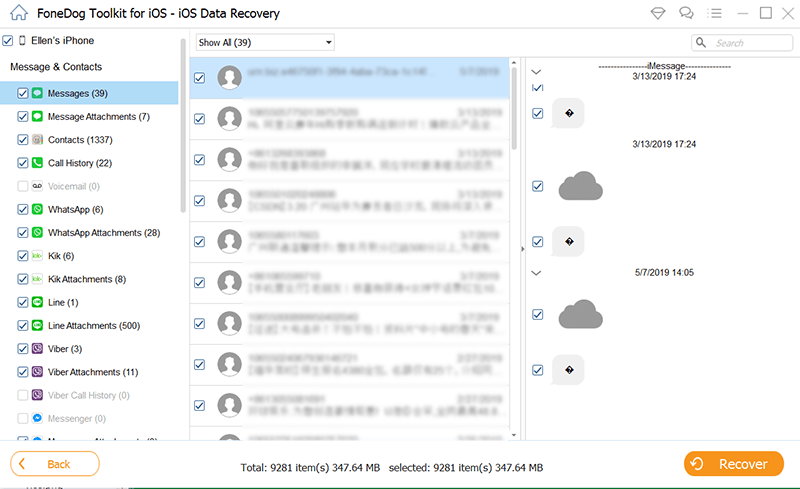
Korzystając z tego najlepsze oprogramowanie do odzyskiwania tekstu z iPhone'a, narzędzia obsługiwanego przez iPhone'a 15, korzystasz ze specjalistycznego narzędzia, które zapewnia głębszy poziom kontroli nad procesem odzyskiwania danych. To oprogramowanie może być szczególnie przydatne, gdy wiadomości zostały usunięte lub utracone z powodu różnych okoliczności.
Kontynuując odzyskiwanie danych FoneDog iOS, nie tylko odzyskujesz wiadomości; splatasz wątki swojej cyfrowej narracji, odzyskując chwile, które w przeciwnym razie mogłyby upaść w czeluść pamięci.
Chociaż FoneDog iOS Data Recovery to potężne rozwiązanie, ważne jest, aby używać go w sposób odpowiedzialny i etyczny. Ponadto zawsze upewnij się, że korzystasz z zaufanego i renomowanego oprogramowania, aby uniknąć potencjalnych zagrożeń bezpieczeństwa. Dzięki temu narzędziu w swoim arsenale dotychczasowe rozmowy, które definiują Twoją podróż, nie są już ograniczone do zakamarków Twojego iPhone'a – są gotowe do ponownego odkrycia, uczczenia i pielęgnowania ich ponownie.
Ludzie również czytająJak szybko odzyskać usunięte wiadomości tekstowe na iPhonie 15?Jak wyświetlić usunięte wiadomości w WhatsApp [ANDROID + iOS]
Wnioski
Odblokowanie skarbca starych wiadomości na iPhonie to podróż w czasie, nostalgia i cenne wspomnienia. Od korzystania z kopii zapasowych w iCloud i iTunes po odkrywanie aplikacji do przesyłania wiadomości innych firm i specjalistycznego oprogramowania, takiego jak FoneDog iOS Data Recovery, nauczyłeś się różnych ścieżek ponownego połączenia się ze swoją cyfrową przeszłością. Każda metoda ma swoje zalety i uwzględnia różne scenariusze i preferencje.
Niezależnie od tego, czy szukasz sentymentalnego spaceru po ścieżkach wspomnień, czy szukasz kluczowych informacji ukrytych w wątkach, kluczem jest cyfrowy krajobraz Twojego iPhone'a. Opanowując te metody na jak przeglądać stare wiadomości na iPhonie, nie tylko przeglądasz stare wiadomości; na nowo rozpalasz emocje i chwile, które utkały gobelin historii Twojego życia.
Rozpocznij więc tę cyfrową przygodę i pozwól, aby Twoje stare wiadomości stały się portalami do cennych doświadczeń, które kształtują to, kim jesteś dzisiaj.
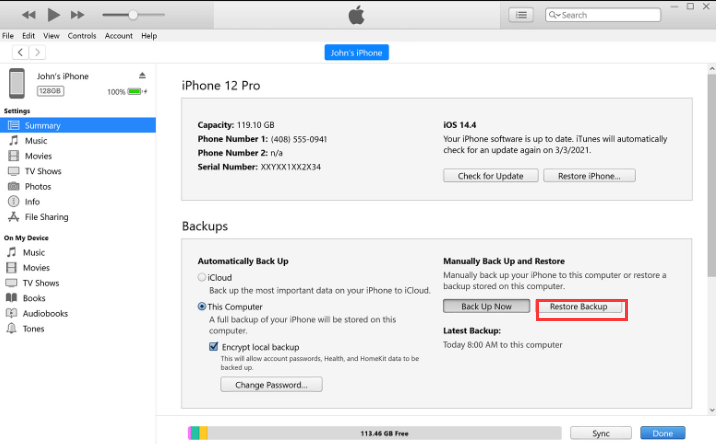
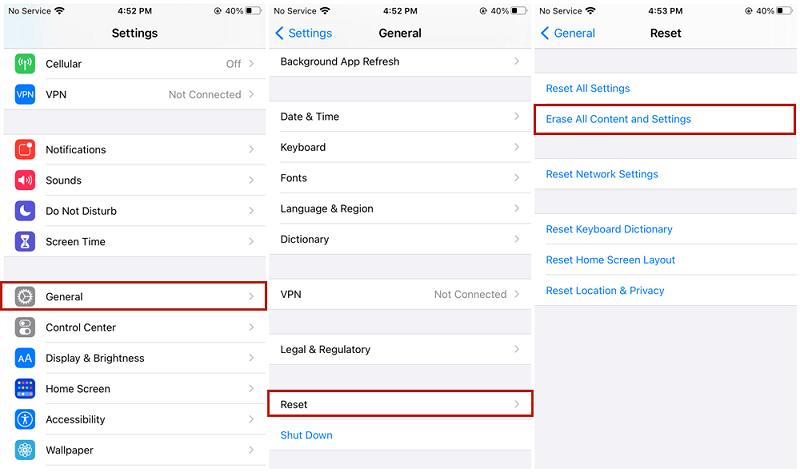
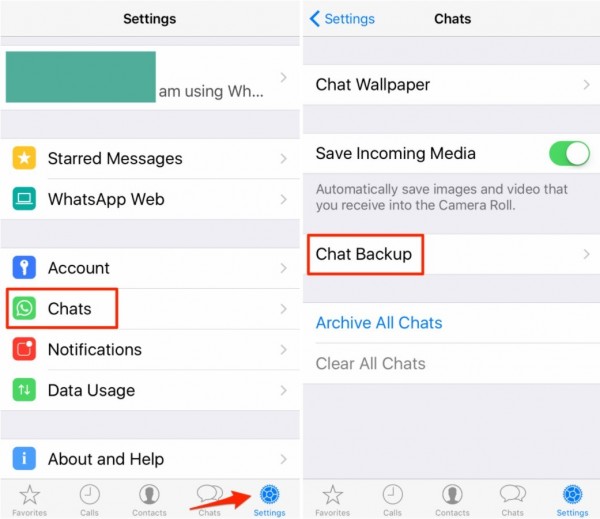
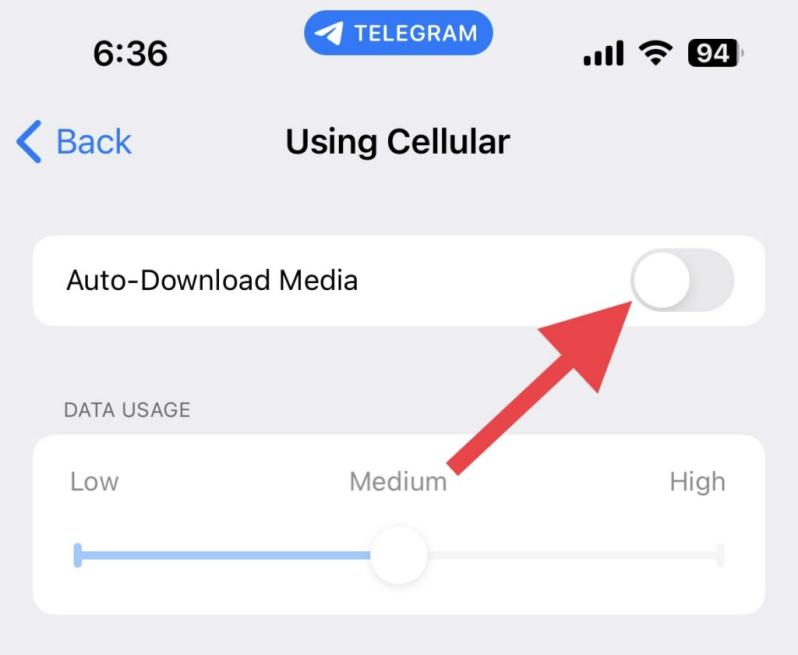
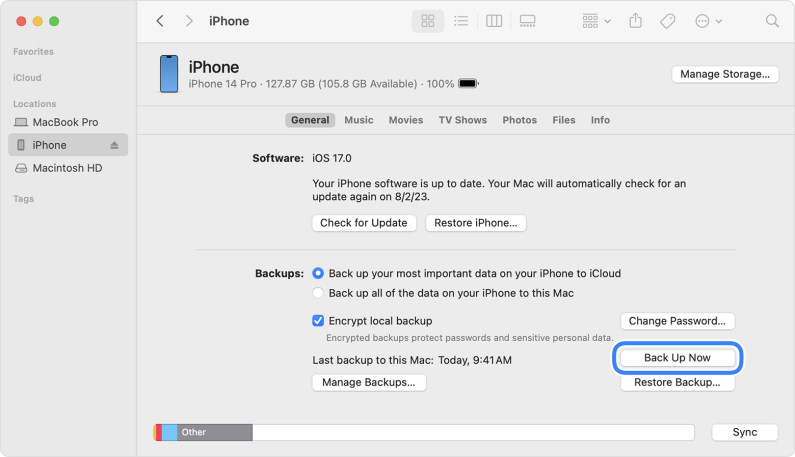

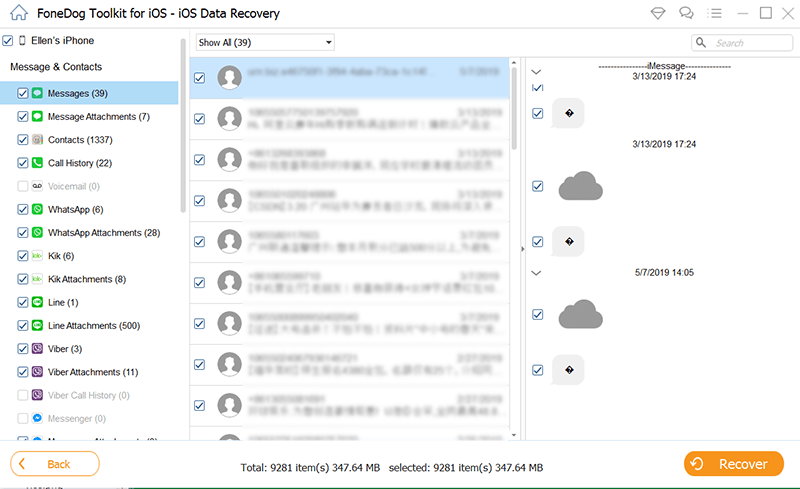
/
/